Win10修改文件后綴名的方法
時間:2023-06-22 09:29:13作者:極光下載站人氣:1952
很多小伙伴在使用win10系統的過程中經常會需要處理各種各樣格式的文件,對于某些文件,當我們需要將他們轉換格式時,我們可以直接使用更改后綴名的方式,有的小伙伴可能不知道該怎么快速的修改文件后綴名,其實很簡單,我們只需要先在文件夾頁面中打開查看工具,再勾選“文件擴展名”選項,讓文件后綴能夠顯示,接著再右鍵單擊文件并在菜單列表中選擇“重命名”選項,最后選中后綴名就可以進行名稱更改了。有的小伙伴可能不清楚具體的操作方法,接下來小編就來和大家分享一下Win10修改文件后綴名的方法。
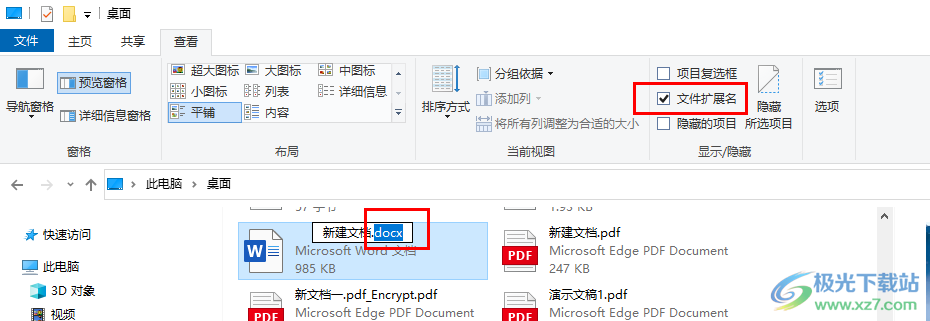
方法步驟
1、第一步,我們在電腦桌面上找到“此電腦”選項,右鍵單擊選擇“打開”選項

2、第二步,在此電腦頁面中,我們先在工具欄中找到“查看”工具,點擊打開該工具

3、第三步,在“查看”的子工具欄中我們找到“文件擴展名”選項,點擊勾選該選項
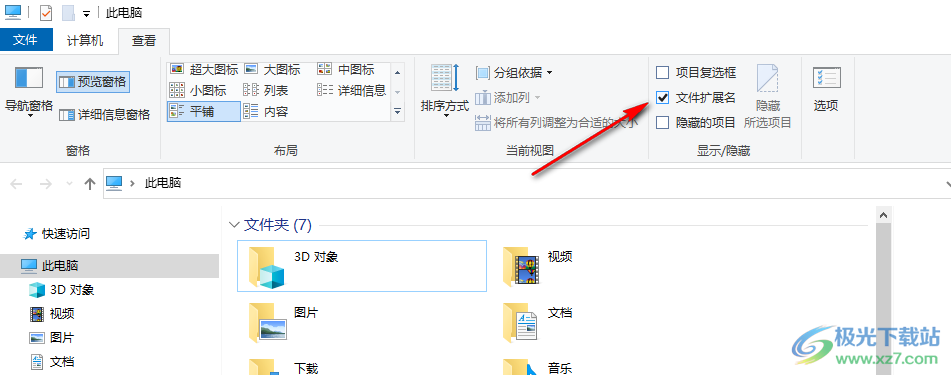
4、第四步,接著我們在電腦中找到自己想要修改后綴名的文件,右鍵單擊該文件,然后在菜單列表中點擊選擇“重命名”選項

5、第五步,點擊“重命名”選項之后,我們在文件名稱的框內選中最后的后綴名就可以輸入自己需要的文件后綴名稱了
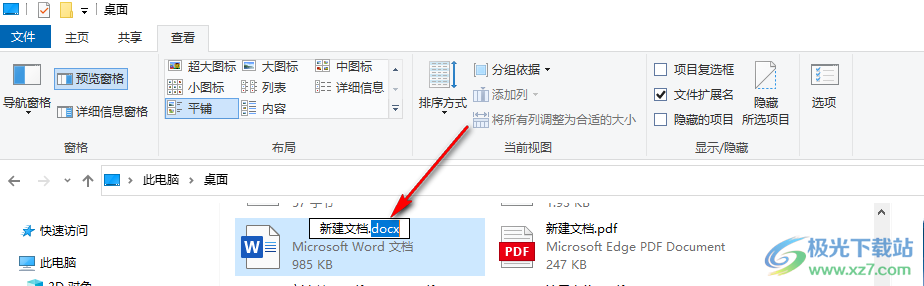
以上就是小編整理總結出的關于Win10修改文件后綴名的方法,我們在Win10中先將“文件擴展名”選項進行勾選,讓文件的后綴名能夠正常顯示,接著右鍵單擊文件并選擇重命名,最后在重命名的框內選中后綴名就可以進行修改了,感興趣的小伙伴快去試試吧。

大小:4.00 GB版本:64位單語言版環境:Win10
- 進入下載
網友評論